Снимките на живо са чудесно допълнение към по-новите iPhone, които комбинират видео и GIF изображения, за да създадат нещо по-интересно от неподвижно изображение. Снимките на живо оживяват снимките! Тази иновация на Apple във фотографията със сигурност прави повече от замръзване на момент във времето (както правят всички неподвижни изображения); вдъхва живот на вашите заснети.

Когато Apple пусна Live Photos като функция, основните платформи за социални медии, като Twitter и Facebook, решиха да започнат да ги използват. Задръжката сред популярните социални мрежи беше фотоцентричният Instagram.
Като се има предвид забавянето на Instagram при въвеждането на тази функция, отне известно време, за да разберем как да публикувам снимка на живо в Instagram. Може да се направи само с малко бърникане, поне.
Преди да продължите с подробности относно публикуването на снимка на живо в Instagram, уверете се, че знаете първо как да правите снимки на живо. След като го направите, се съмнявам, че някога отново ще се върнете към неподвижни изображения!
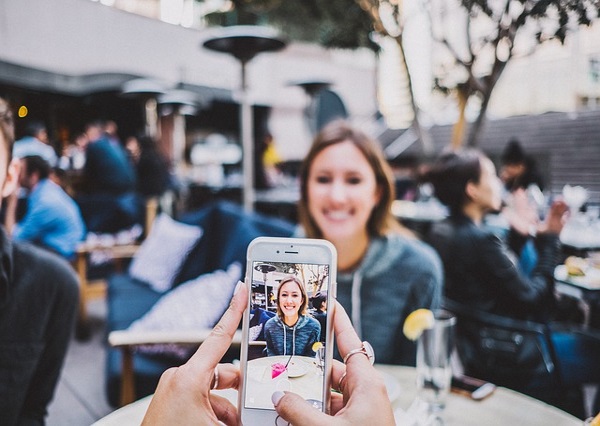
Съдържание
Как да преглеждате и правите снимки на живо в Instagram
Снимките на живо ви позволяват да получите повече от страхотна снимка; позволява ви да го заснемете със звук и движение. Вашият iPhone записва какво се случва в рамките на 1,5 секунди преди и след като щракнете върху бутона на затвора, както е обяснено от Apple на тяхната помощна страница за Live Photo. Можете да направите снимка на живо по същия начин, по който правите обикновена снимка. Ето как да го направите.
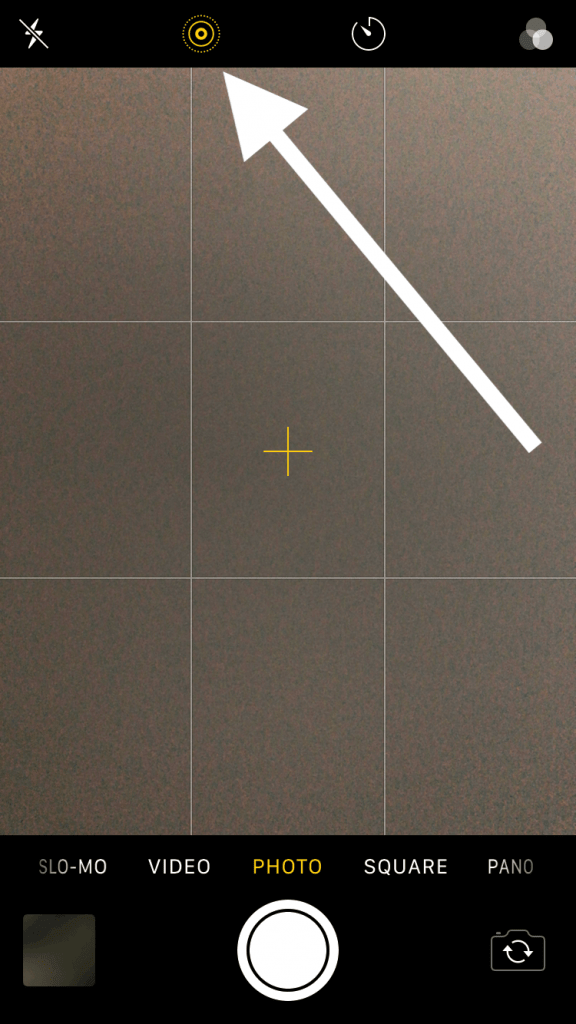
След това камерата ще направи своята 1,5-секундна снимка на живо. Трябва да третирате Live Photos, сякаш снимате видеоклип, и да поддържате устройството възможно най-неподвижно. Предварителното кадриране на снимката е друг начин да гарантирате, че правите страхотни снимки на живо.
Не забравяйте, че записва аудио и изображения, така че бъдете наясно с околния шум и какво се случва около вас, освен ако не решите да го изключите по-късно.
И предната, и задната камери работят за заснемане на снимки на живо. Тъй като Live Photo е с продължителност 1,5 секунди и с висока разделителна способност, правенето на твърде много снимки скоро ще ви накара да останете без място. Една снимка на живо включва 3-4MB “.mov” файл и 2-5MB “JPEG”, така че те бързо ще изразходват паметта на вашия телефон.
Поради горната причина трябва да оставите Live Photos активирани по подразбиране само ако имате много място за съхранение или използвате iCloud за вашите снимки. В противен случай е по-добре да разрешите на Live Photos да функционират, когато изрично се опитвате да направите такава.
Как да преглеждате снимките си на живо като анимации и да ги редактирате
Можете да гледате Live Photos като обикновени снимки по същия начин, по който разглеждате останалите си изображения. Можете също да видите изображението в неговото анимирано състояние, но това изисква допълнителна стъпка. Можете да редактирате снимката както сметнете за добре и да я качите в Instagram.
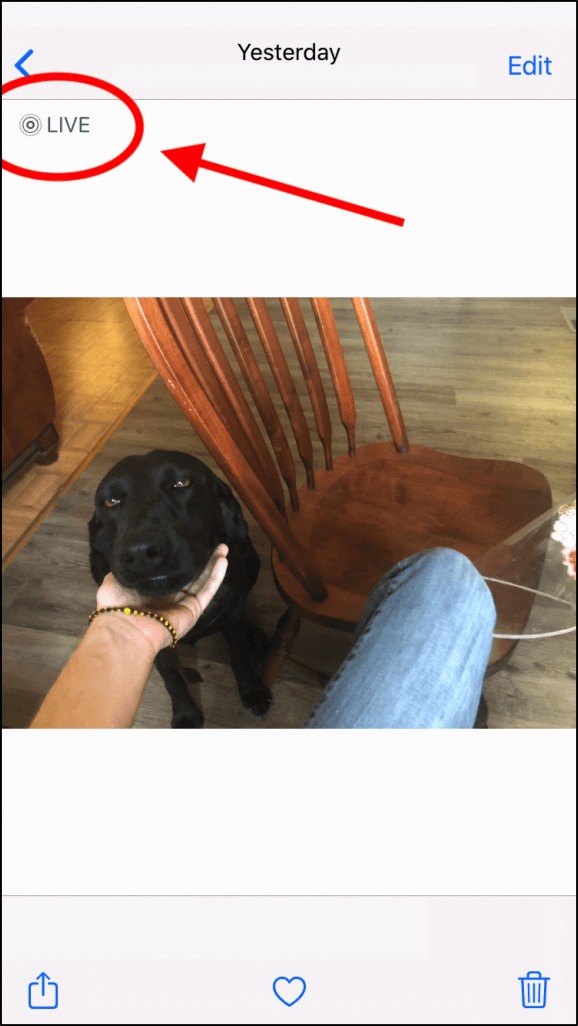
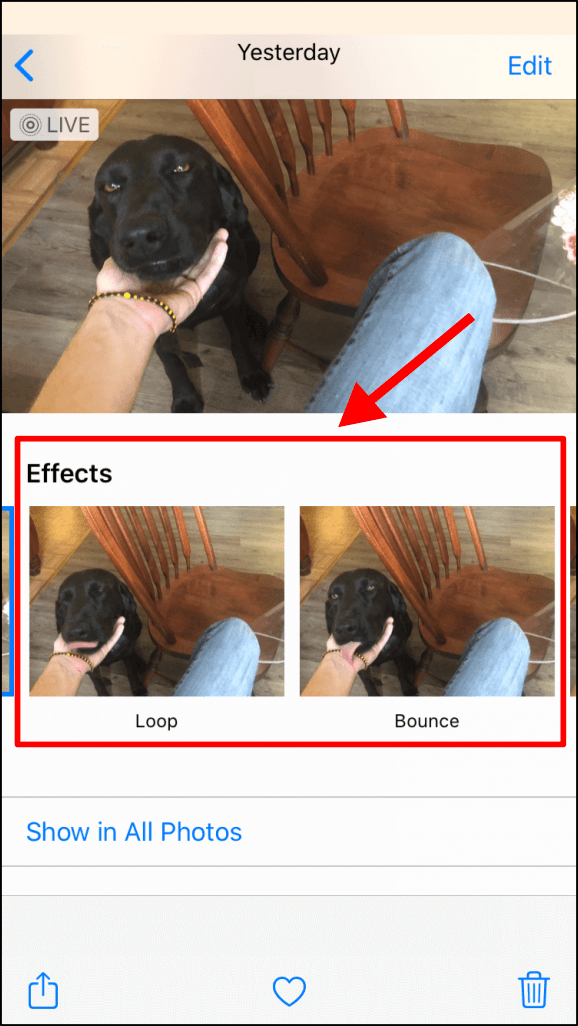
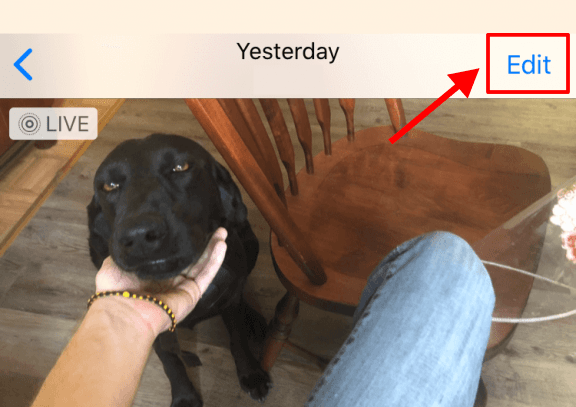
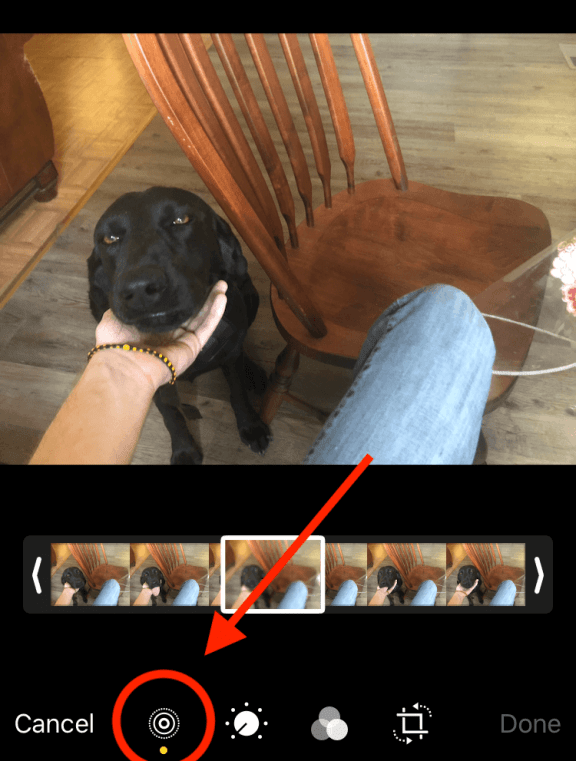
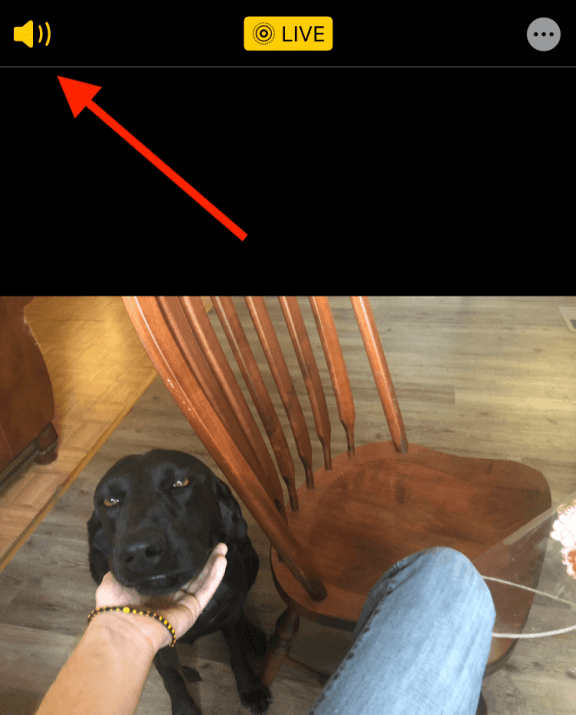
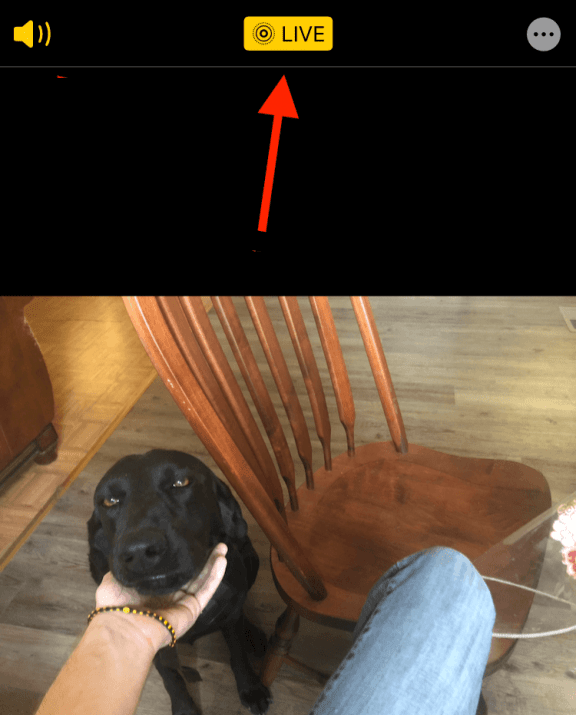
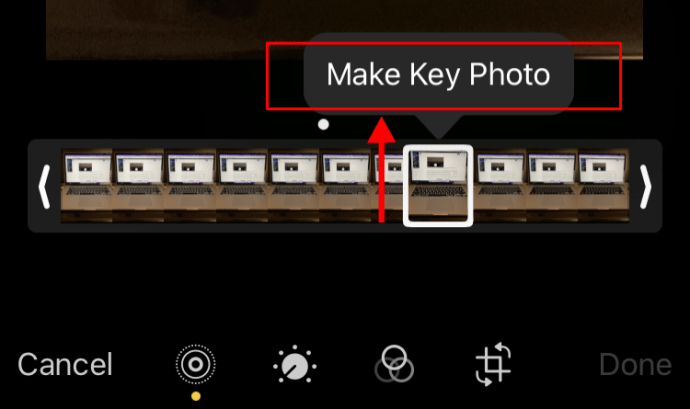
Вашата снимка на живо вече е редактирана и готова за публикуване във вашата Instagram Story. Не забравяйте, че не можете да качите снимката на живо като публикация в Instagram директно, но можете да я публикувате в IG Stories. Instagram автоматично го преобразува във файл „Бумеранг“, преди да го публикува във вашата история.
Как да споделите снимка на живо в Instagram
Live Photos е елегантна функция, добавена към iPhone 6 и по-нови модели. Вместо да прави моментна снимка, Live Photos прави 1,5-секунден видео и аудио запис (както беше споменато по-горе), което прави Live Photos повече като видео, отколкото като неподвижни снимки.
Този кратък запис съдържа както видео, така и аудио, които образуват снимка на живо. Въпреки това, което подсказва името, Live Photos не се случват в реално време и не са точно снимки. Вместо това те са по-скоро като малки анимации, които показват само един кадър (изображение), но могат да се възпроизвеждат като анимация, ако ги натиснете дълго.
Името предизвиква снимка, която е жива, а не нещо, което се случва на живо. Това е снимка на живо, защото изглежда като снимка, която оживява, анимира се, нещо като снимките в Хари Потър.
Въпреки че става дума за изображения, Instagram много бавно възприема използването на Live Photos. Към момента на това писане Instagram поддържа само видеоклипове от 3 секунди или повече. Тъй като снимката на живо е дълга само 1,5 секунди, няма да работи. Качването на снимка на живо от вашия iPhone в Instagram ще я направи да изглежда само като неподвижно изображение.
Можете да публикувате снимката на живо, както обикновено, в Instagram, но тя ще се появи само като неподвижно изображение, побеждавайки смисъла, че е снимка на живо на първо място.
Има решение: преобразуване на живата снимка в бумеранг.
Можете ли да направите снимка на живо в бумеранг?
Преобразуването на вашата снимка на живо в бумеранг ще промени вашата снимка на живо на 1 секунда, което е дължината на бумеранг, намалявайки времето на вашата 1,5-секундна снимка на живо с половин секунда. Добрата новина е, че снимките на живо често се оказват страхотни бумеранги.
Бумерангите са версията на кратки видеоклипове на Instagram. Той използва режима на заснемане на снимки на вашата камера, за да направи серия от снимки, които ще създадат движещо се изображение, и можете също да го използвате, за да конвертирате снимка на живо в бумеранг.
Тези, които използват по-стари версии, все още могат да използват метода, изброен по-долу. Ако имате нов телефон, пропуснете напред за опции, които работят за вашия телефон.
Направете снимка на живо в Instagram Boomerang на iPhone 5 или по-стар
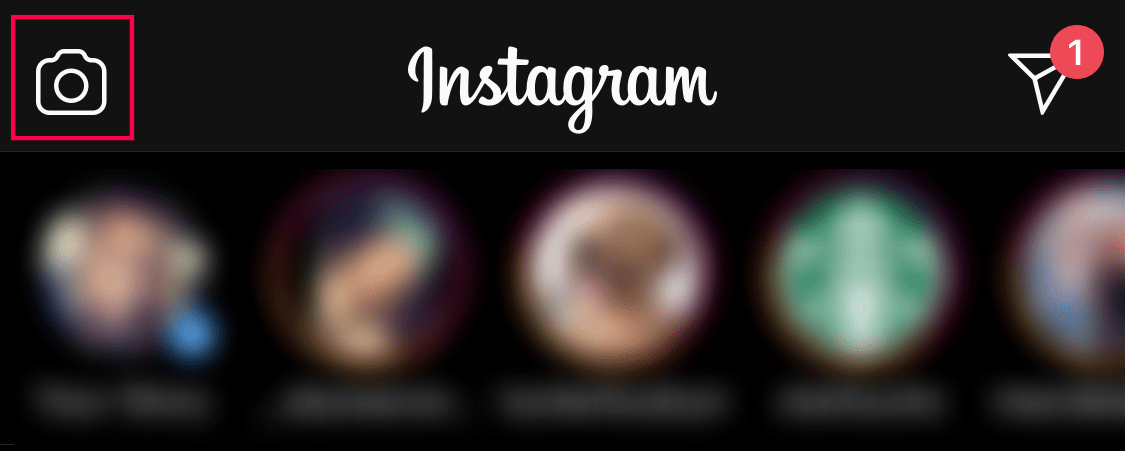
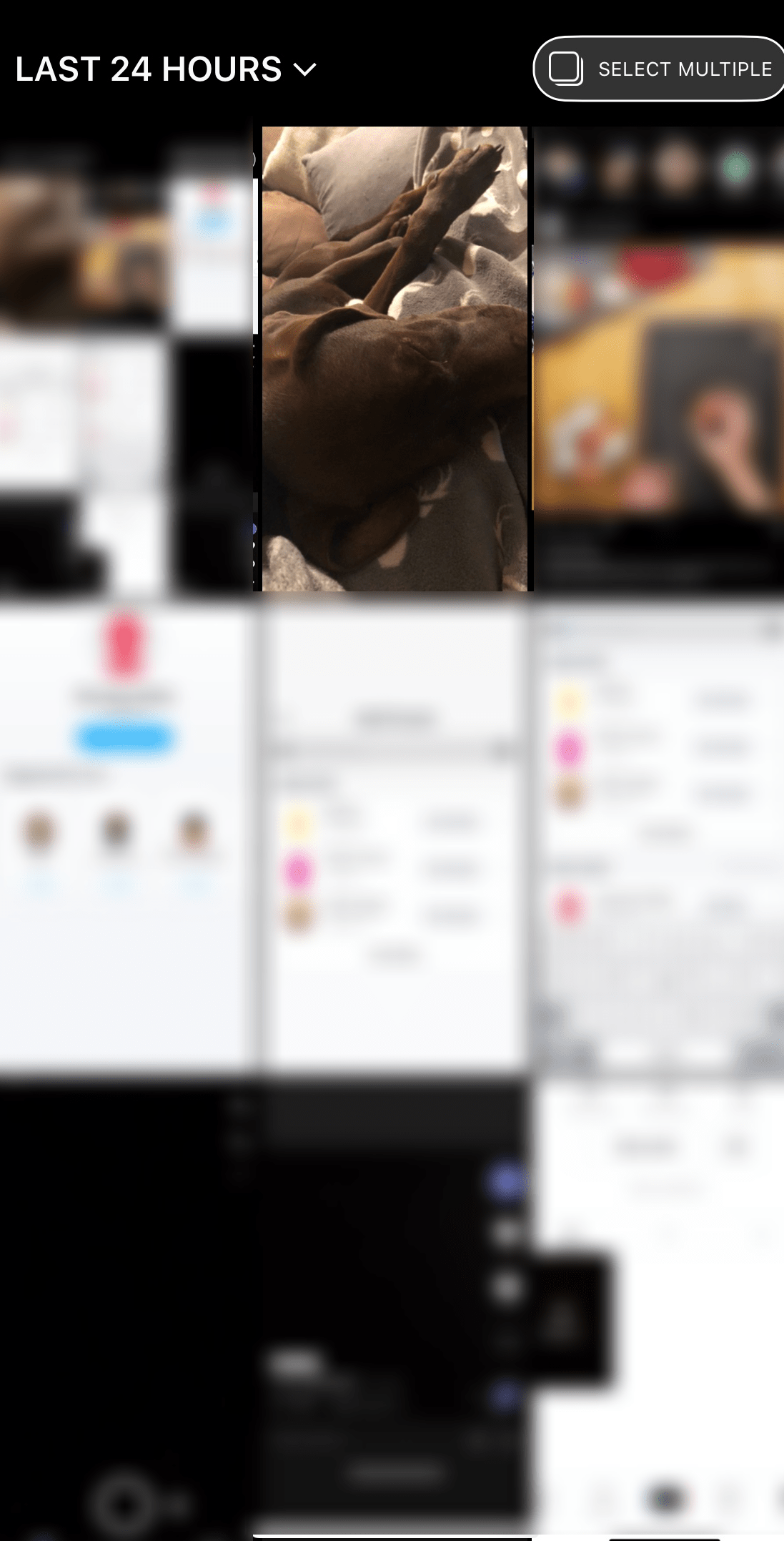
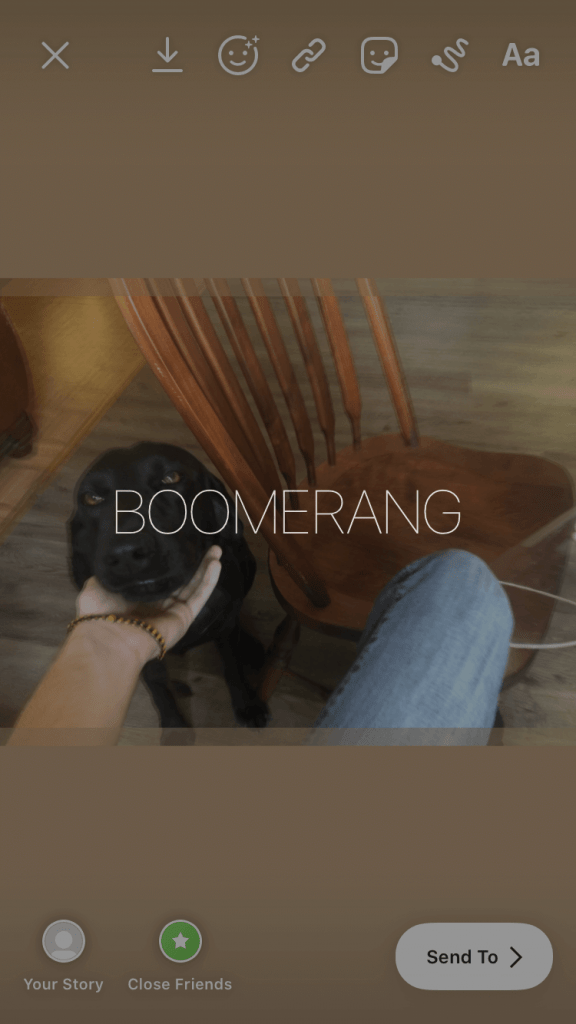
Това не е най-елегантното решение, но върши работата, докато Instagram не настигне настоящето и започне да играе добре с Live Photos.
Направете снимка на живо в Instagram Boomerang на iPhone 6 и по-нови
Ако вече нямате опцията натиснете/задръжте, за да публикувате снимката, опитайте това:
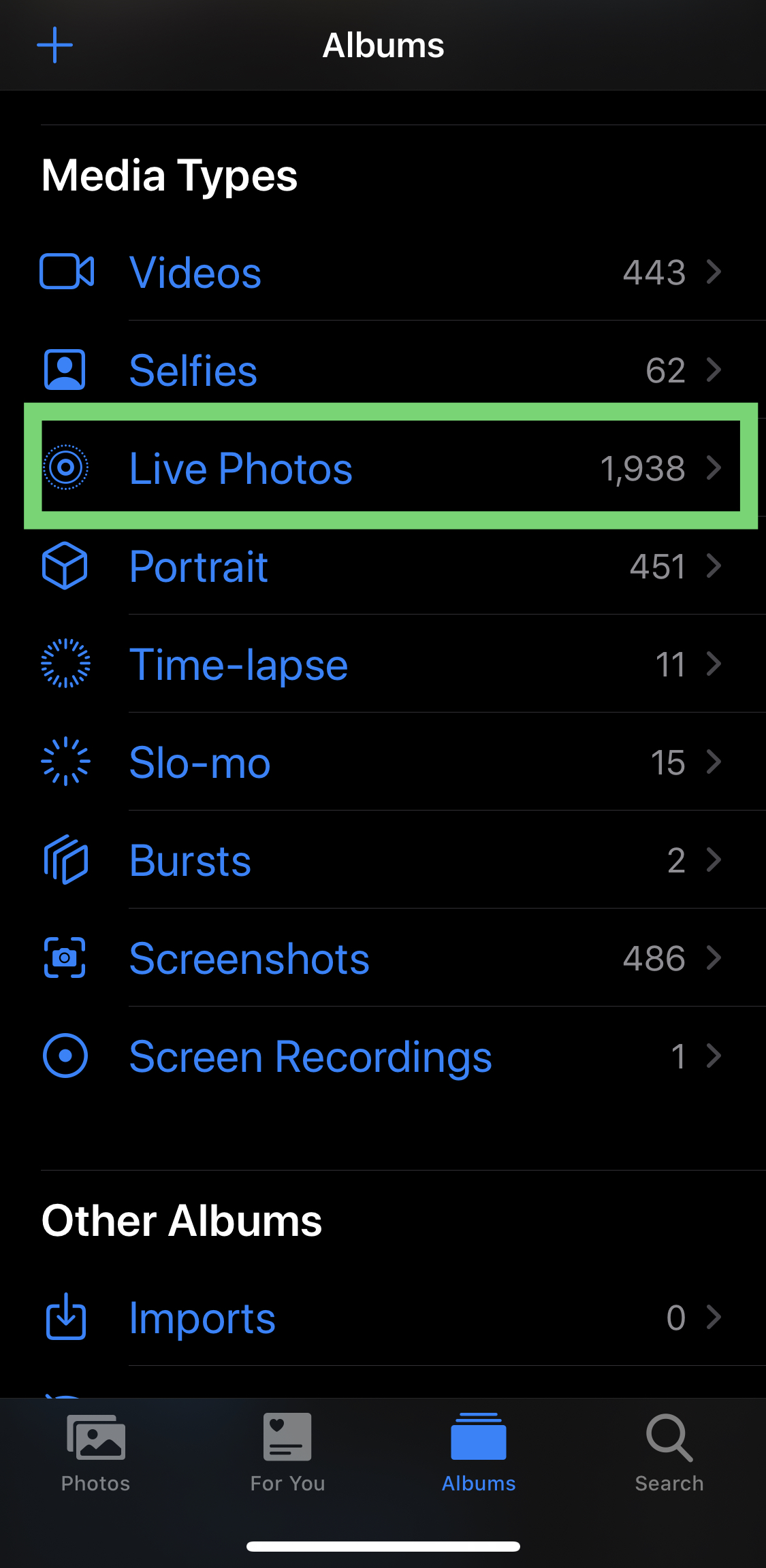
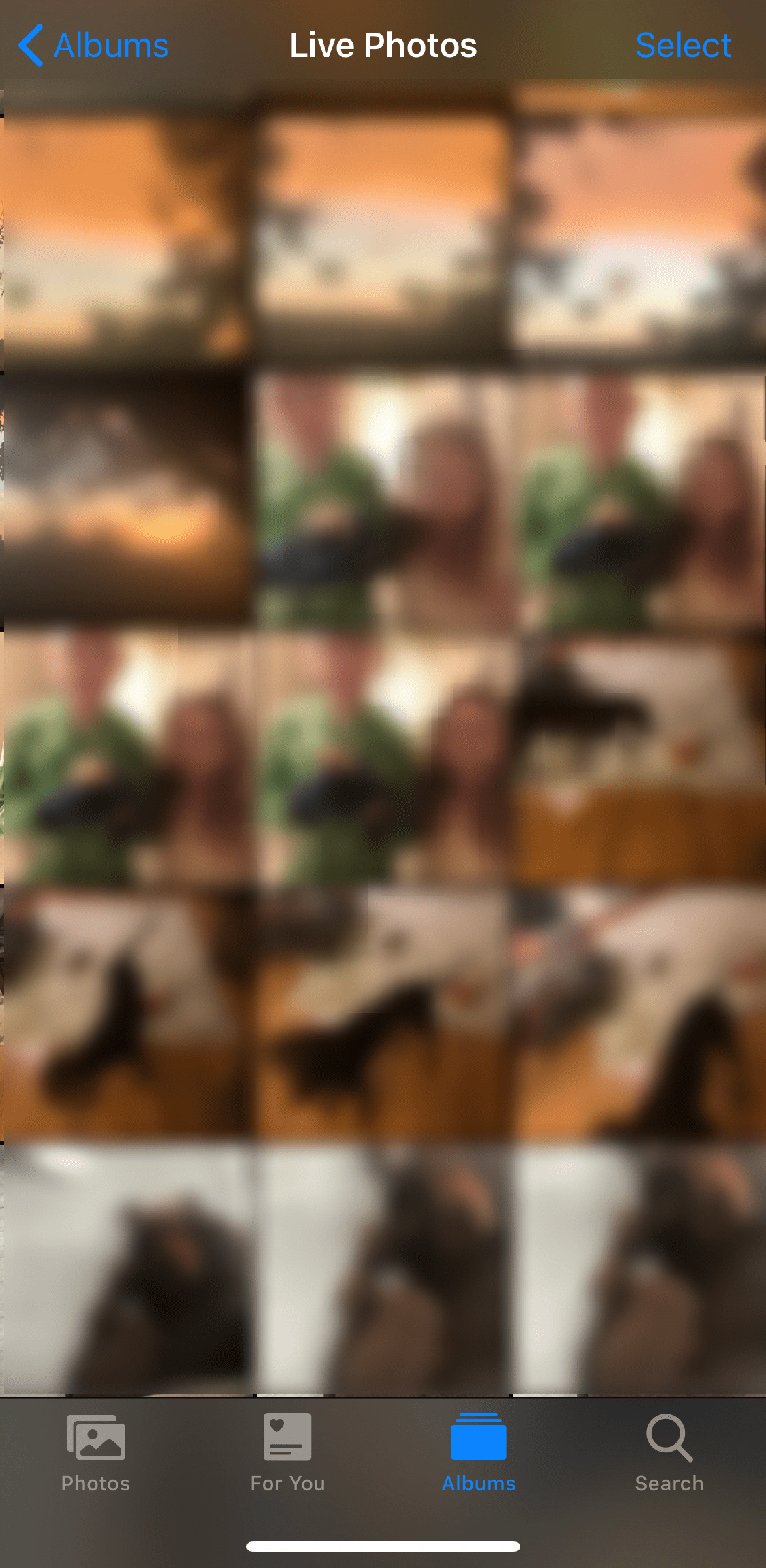
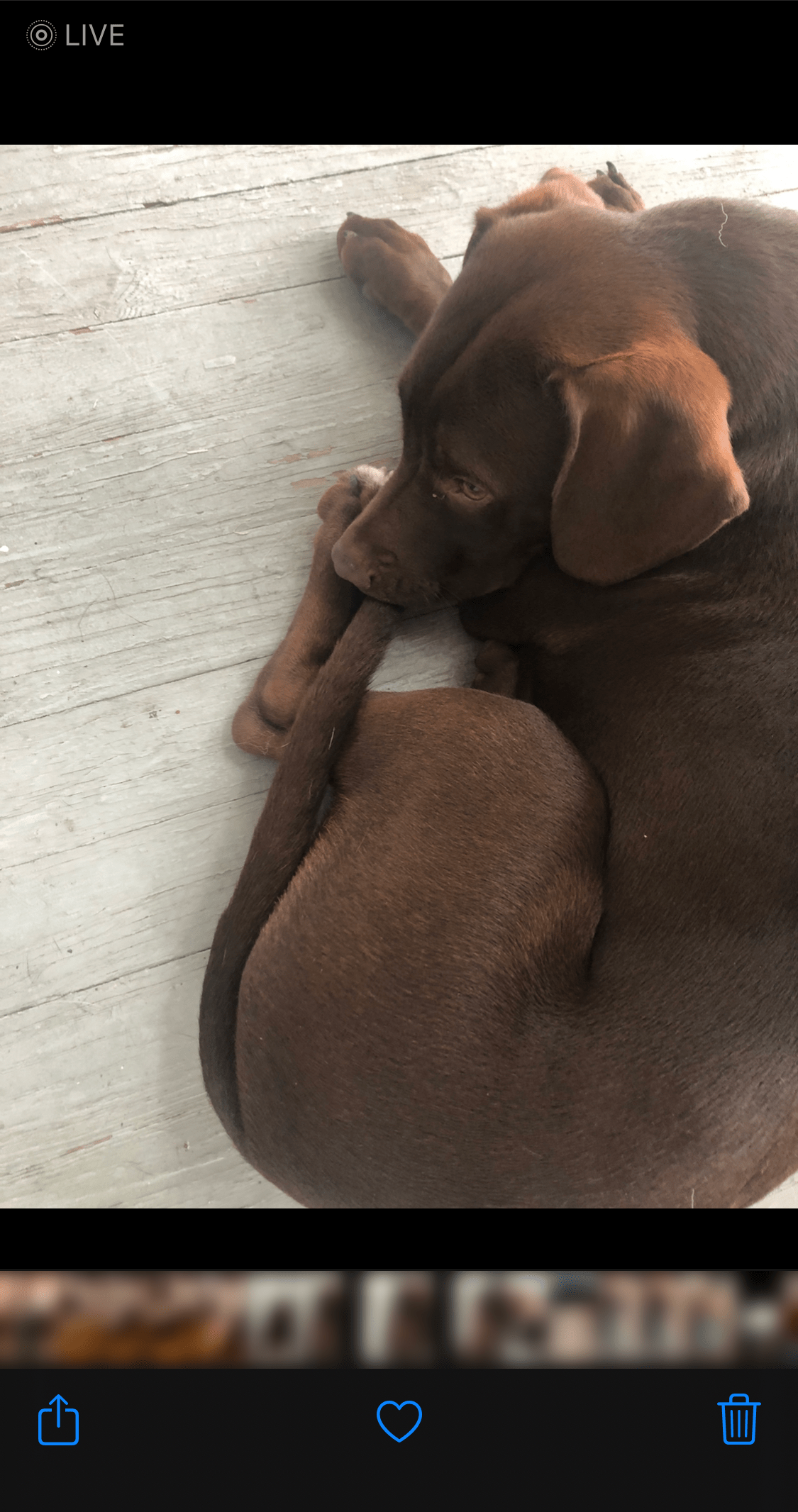
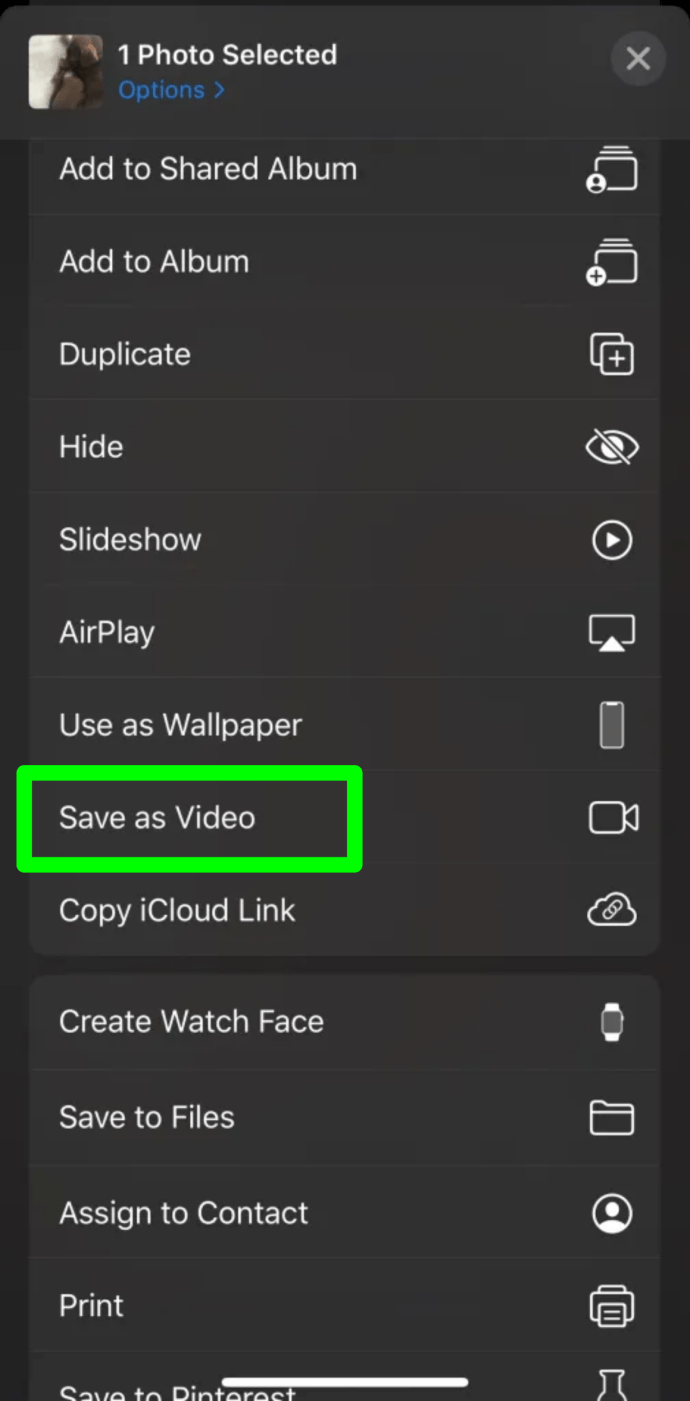
След като запазите снимката си на живо като видео, отидете на Instagram и я качете като история, както обикновено правите.
Преобразувайте вашите живи снимки в анимирани GIF файлове
Ако горното решение не работи за вас, винаги можете да конвертирате вашите Live Photos в GIF файлове и да ги качите в Instagram. Въпреки че приложенията са ограничени, Giftr използва видеоклипове, стокови снимки, селфита и снимки на живо, за да прави уникални анимирани GIF файлове в допълнение към видеоклипове и нови снимки на живо.
За тази тема използвате Giftr, за да конвертирате вашите Live Photos в анимирани GIF файлове, които да публикувате в Instagram.
Други приложения като Lively също работят, но Giftr се справя добре със задачата.
Можете ли да споделяте снимки на живо в Instagram Stories?
Споделянето на снимки на живо в Instagram следва същата концепция като качването на снимка на живо във вашата Instagram Story. Instagram автоматично преобразува вашите снимки на живо в бумеранги. Можете да споделяте вашите снимки на живо (сега бумеранги) с всеки, който искате.
За да качите снимка на живо в Instagram Stories и да я споделите, следвайте тези лесни стъпки:
Изненадващо, дори месеци след като Instagram позволи на Live Photos да бъдат качени, приложението все още не работи добре с тях. Вместо това Instagram се придържа към функцията си „Бумеранг“. Въпреки това, те поне позволяват на Apple Live Photos да бъдат качени и автоматично преобразувани във файлове Boomerang при публикуване в My Stories. Що се отнася до обикновените публикации в Instagram, трябва да конвертирате вашата снимка на живо в анимиран GIF или ще се превърне в неподвижна снимка.
Ако искате да качите снимка на живо в публикацията си в Instagram, а не във вашата история, първо трябва да я конвертирате в анимиран GIF.
Често задавани въпроси от Instagram Live Photos to Stories
Телефоните Galaxy имат ли снимки на живо?
Да, имате Motion Photos, версията на Samsung на Apple Live Photos. И двете са уникални, но служат за една и съща цел за създаване на анимирани снимки. Можете да ги качите, като използвате същите стъпки, както по-горе. Ако не можете да го запазите като видео, запазете го като видео в Google Photos.
Мога ли да добавя стикери към моите снимки на живо?
Да, точно както бихте направили всяка друга публикация в Instagram, можете да добавяте стикери, дата, час и т.н.
